- 配信中の不快なコメントを見たくない・・・
- でも何を設定したらいいか分からない・・・
- すぐ実行できるコメント荒らし対策を教えて!
配信で長文コメントや不快なコメントはつきものですが、かといってチャット欄を放置していると配信者も他の視聴者も気分が悪く、配信を楽しむことができなくなってしまいます。
私は普段Twitchでゲーム配信をしていますが、荒らしコメントが出るとどうしても気になってしまい、ゲームに集中できませんでした。

今ではモデレーターにコメント管理してもらったり、NightbotやWizeBotなどのサービスを使って荒らしコメントが出ないようにしています。
本記事では、配信のコメント荒らしに効果的な対処法を解説します。
この記事を読むと、コメントで配信者や視聴者が不快になることが少なくなります。
今配信でコメント荒らしに困っている方や、快適なコメント欄で配信したい方はぜひご覧ください。
荒らしコメントに効果的な対処法6選
荒らしコメントに効果的な対策がこちら。
以下のソフトを利用して設定していきます。
コメントビューアーにはマルチコメントビューアーとわんコメを使用した設定例を紹介しています。
コメントビューアーでユーザーをNG登録する
チャット欄を荒らすユーザーが少数の場合は、ユーザーをブロックしてしまうのが手っ取り早いです。特定のユーザーをブロックするには、コメントビューアーから設定します。
マルチコメントビューアーを使用した設定方法はこちら。

わんコメを使用した場合の設定方法はこちら。
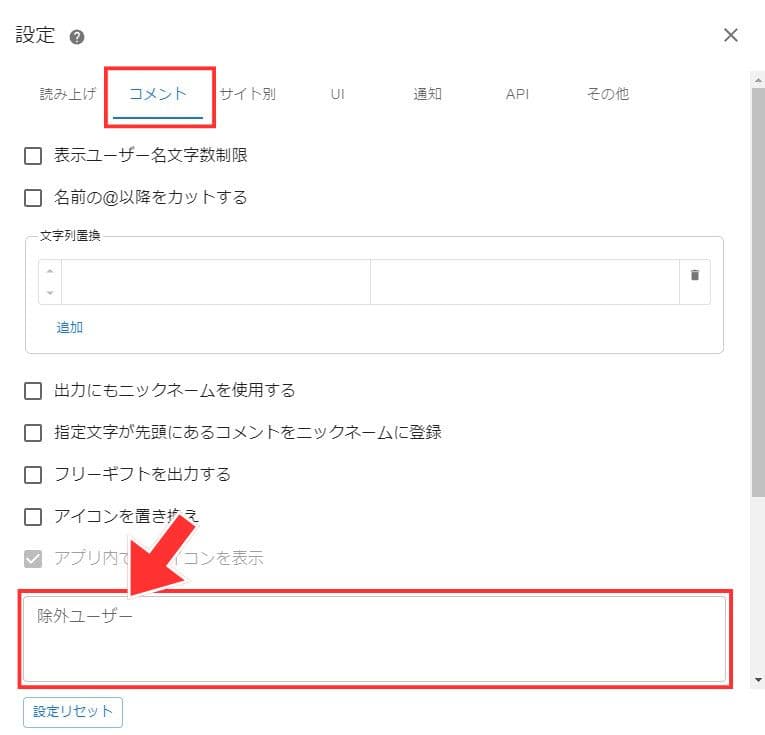
配信プラットフォームでユーザーをブロックする
配信を見にきて欲しくないと感じた場合は、配信プラットフォームの方でブロックするのが効果的です。
私はTwitch配信で荒らしが出てきた場合はブロックしています。
Twitchでは相手をブロックすると、以下の行為ができなくなり、一切関わらずに済むためおすすめです。
NGワードを設定する
特定のワードを見たくない、不快という場合はNGワードに設定しましょう。NGワードの設定方法は以下があります。
棒読みちゃんで設定する方法はこちら。

YoutubeでNGワードを設定するには、Youtube Studioにアクセスします。
左メニューの「コミュニティの管理」を選択し、「自動フィルタ」タブ内の「ブロックする単語」にNGワードを入力した後、「保存」をクリックしてください。
複数ある場合は「,(カンマ)」で区切りましょう。
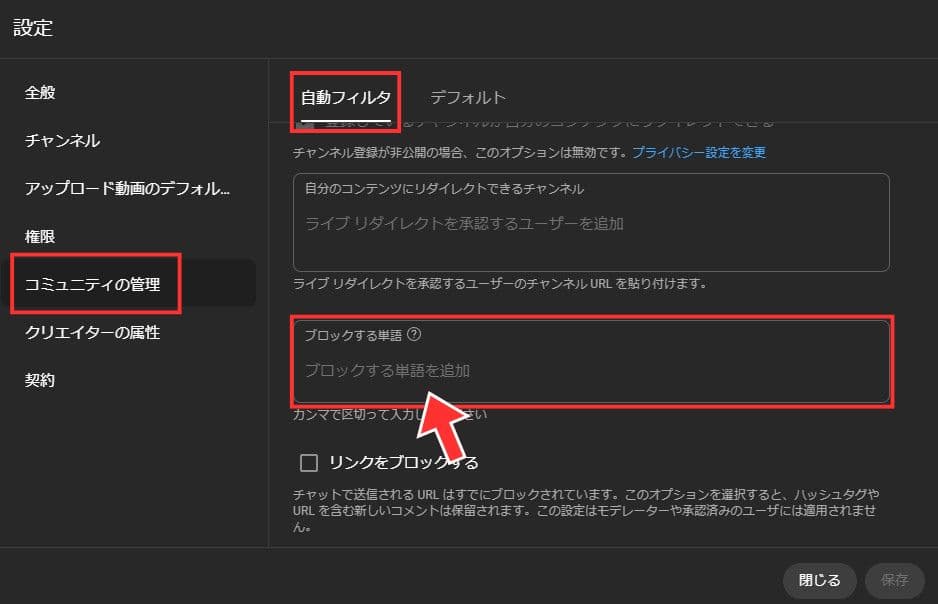
Twitchには標準機能でNGワード設定ができないため、NightbotやWizebotといったBotサービスを利用するのが便利です。
コメント読み上げの文字数を制限する
長文コメントが流れると、配信の流れも止まってしまいますし、視聴者とのコミュニケーションにも支障が出てしまいます。
長文コメントには文字数制限をすると効果的です。
棒読みちゃんのスパナマークをクリックして、設定画面を開いてください。
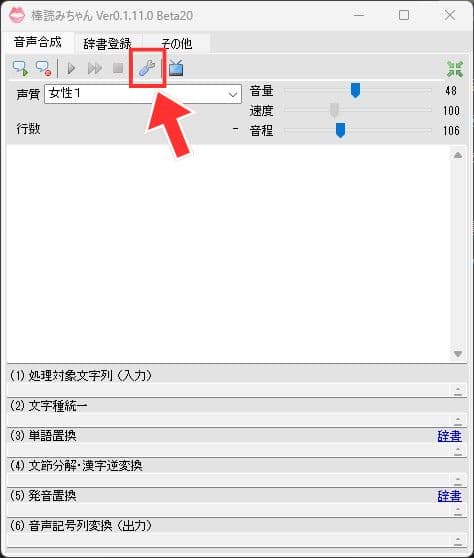
「文字数制限」から「制限文字数」の数字を調節してください。指定した文字数を超えた部分は「以下略」と言って省略されます。
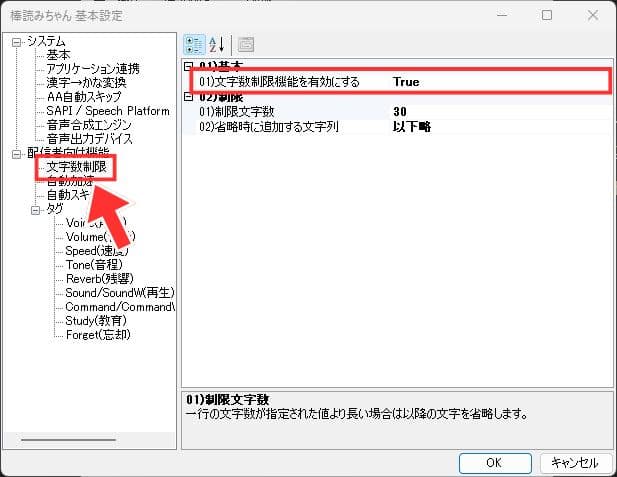
設定後は棒読みちゃんのトップ画面のテレビアイコンをクリックして有効にしてください。

棒読みちゃんのタグ設定を無効にする
棒読みちゃんにはタグ機能というものがあり、コメントにエコーをかけたり喋る速度を変えたりできます。
中には面白がってコメントを連投して遊ぶ視聴者がいるため、連続して使われるようであれば無効にしましょう。
棒読みちゃんのスパナマークをクリックして、設定画面を開いてください。
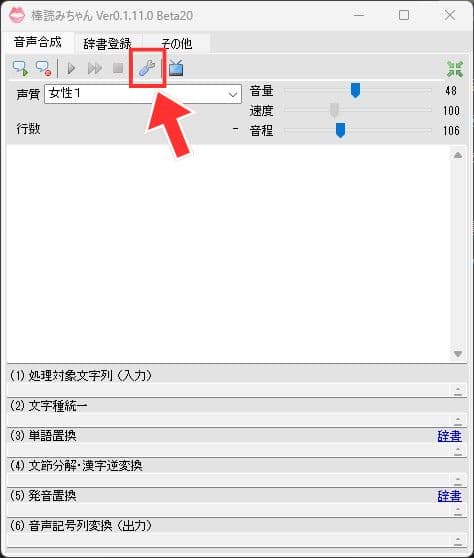
画面左の「タグ」以下から、「Study(教育)」と「Forget(忘却)」以外の項目それぞれをクリックし、「タグを有効にする」のTrueをFalseに変えてください。
教育や忘却は、特定のワードの読み方を変えるコマンドです。言葉の読みが間違っているときに修正するといった使い方があります。
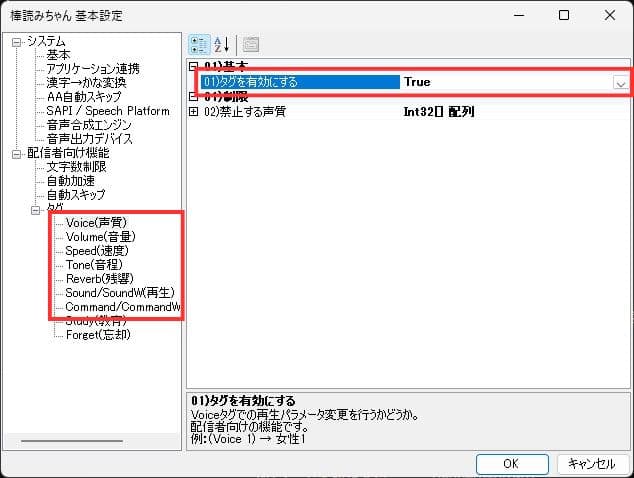
教育・忘却も要らないという方は、「タグ」をクリックし、「タグを有効にする」のTrueをFalseに変えてください。
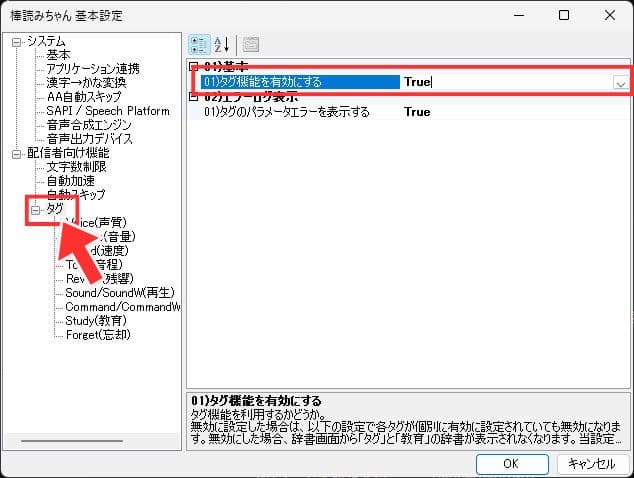
設定後は棒読みちゃんのトップ画面のテレビアイコンをクリックして有効にしてください。アイコンが青いと有効、グレーだと無効です。

モデレーターに対応してもらう
YouTubeやTwitchには、コメント管理や配信サポートを行う「モデレーター」という役割があります。
モデレーターにコメント管理を任せれば、配信者自身がスパムコメントや荒らしコメントへの対応をする必要がなくなり、配信に集中できるようになります。
モデレーターには、大きく分けて次の2種類があります。
チャンネルの規模や視聴者数がまだ少ない場合は、モデレーターを引き受けてくれる視聴者も少ないため、まずはコメント管理サービスの利用から始めるのがおすすめです。
Nightbotはコメント管理に加えて、定期的なコメント投稿を自動で行える機能があります。
WizeBotは投げ銭やフォローなどの通知をチャット欄に表示する機能も備えており、とても便利です。
まとめ
コメント荒らしに効果的な対処法はこちら。
本記事の内容でコメントが落ち着いてきたら、次は配信のクオリティを上げて、さらに多くの視聴者に配信を楽しんでもらいましょう。
たとえばマイクの品質が良くなると、視聴者にとって聞き取りやすい音声が出せるので、もっと快適に配信を楽しんでもらえます。
ゲーム配信におすすめのマイクを下記ページで詳しく解説していますので、ぜひ参考にしてください。




